Sublime安裝與設定, 前端網設+即時預覽9.11.2018
用過notpad+、 Dreamwaver,最後選擇Sublime.(什原因就不說了…
首先感謝前人的紀錄,但因時代變遷,爬文研究了一整個早上,總整理了以下,
流程:
說明:
1.
Sublime安裝這部份就不說了,安裝就對了。
2.
快速鍵 :「 Ctrl + Shift + P 」,
鍵入『package』,
選擇"Package Control : Install Package",
鍵入『ins』,
鍵入『emmet』,
選擇「 emmet 」。
視窗右下就可選擇程式格式,看你是要HTML、CSS... , 開始寫程式囉!按「Tab」可以幫你自動架構。例如 html:5 按一下tab就會有神奇的事情發生啦!
3.
快速鍵 :「 Ctrl + Shift + P 」,
鍵入『package』,
選擇"Package Control : Install Package",
鍵入『ins』,
鍵入『convert to utf-8 』,
選擇「 convert to utf-8 」。
Preferences > Package Settings > ConvertToUTF8 > Settings-Default, 快速鍵 :「 Ctrl +A 」, 快速鍵 :「 Ctrl + C」
Preferences > Package Settings > ConvertToUTF8 > Settings-user, 快速鍵 :「 Ctrl + V」,然後把這行["Chinese Traditional (BIG5)", "BIG5"]剪到"encoding_list" : [之後 (繁體字就會優先囉,最後快速鍵 :「 Ctrl + S」完成。
4.
Tools>Build System >New Build System
請覆製貼上以下「 Ctrl + S」後隨你命名儲存,以後寫網頁save好後,按F7就可以預覽了:
{
"cmd": ["C:\\Program Files (x86)\\Google\\Chrome\\Application\\chrome.exe", "$file"]
}
5.
emmet liveStyle安裝,它要你裝什就裝不多說。這邊說明的主要是操作,寫好的網頁用chrome打開按F12,右上有Enable LiveStyle外掛再開成(on),Add stylesheet選擇你的css檔。
以上。enjoy your life:)
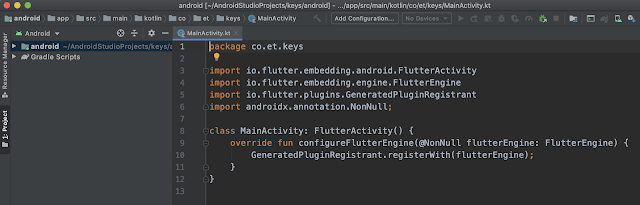
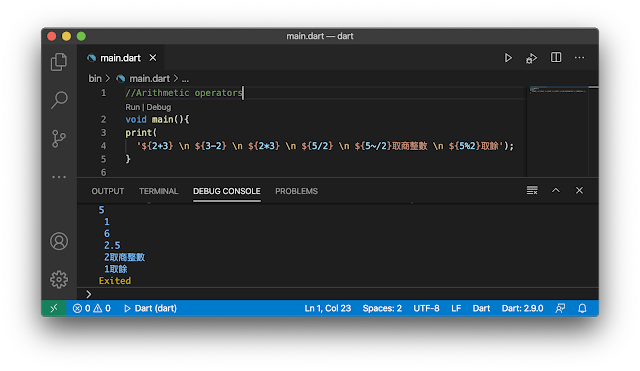
Comments
Post a Comment